Effettuare acquisti con Apple Pay
Utilizza Apple Pay su Apple Watch per effettuare acquisti presso punti vendita che accettano pagamenti contactless. Configurando semplicemente Apple Pay nell'app Apple Watch su iPhone, potrai effettuare acquisti anche se non porti con te iPhone.
Puoi aggiungere fino a otto carte di credito o di debito, incluse carte dei punti vendita, che verranno visualizzate nella parte superiore della pila dell'app Wallet ![]() , sopra i biglietti.
, sopra i biglietti.
Se annulli l'abbinamento con Apple Watch, disabiliti il codice o disattivi il riconoscimento del polso, non potrai utilizzare Apple Pay e tutte le carte che hai aggiunto a Wallet verranno rimosse.
Nota: Molte carte di credito o di debito, incluse le carte dei punti vendita, possono essere utilizzate con Apple Pay. Per informazioni sulla disponibilità di Apple Pay e gli enti di emissione delle carte di credito attualmente supportate, vai su support.apple.com/kb/HT6288?viewlocale=it_IT.

Configurare Apple Pay su Apple Watch: apri l'app Apple Watch su iPhone, tocca Apple Watch, quindi tocca Wallet e Apple Pay. Se hai già aggiunto una carta in Wallet su iPhone verrà elencata qui e potrai toccarla per aggiungerla in Apple Watch. In caso contrario, tocca “Aggiungi carta di credito o di debito”. Se possiedi una carta supportata che utilizzi su iTunes Store o App Store, puoi inserire il codice di sicurezza di tale carta. Per qualsiasi altra carta, inclusa quella di un punto vendita, utilizza la fotocamera di iPhone per acquisire le informazioni sulla carta, quindi segui le istruzioni visualizzate sullo schermo. L'ente di rilascio della carta potrebbe richiederti di eseguire ulteriori passaggi per verificare la tua identità.
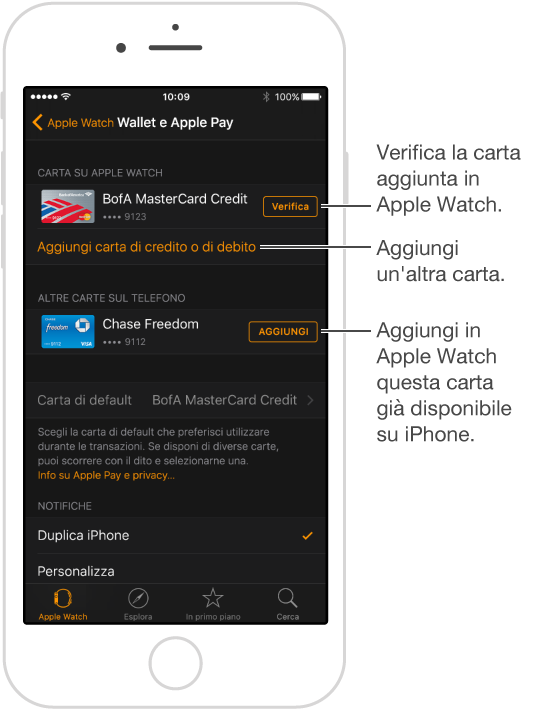
Aggiungere un'altra carta di credito o debito: apri l'app Apple Watch su iPhone, tocca Apple Watch, “Wallet e Apple Pay”, “Aggiungi carta di credito o di debito”, quindi segui le istruzioni visualizzate sullo schermo.
Scegliere una carta di default: nell'app Apple Watch su iPhone, tocca Apple Watch, tocca “Wallet e Apple Pay”, tocca “Carta di default”, quindi seleziona la carta desiderata.
Effettuare un pagamento: premi due volte il tasto laterale, scorri per scegliere una carta, quindi tieni Apple Watch a qualche centimetro di distanza dal lettore di carte contactless, con il display rivolto verso quest'ultimo. Un lieve tocco e un bip confermano l'invio dei dati di pagamento.
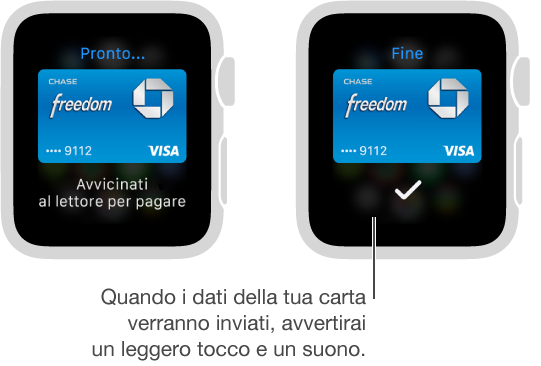
Trovare il numero identificativo per una carta: quando effettui un pagamento con Apple Watch, il numero identificativo del dispositivo associato alla carta viene inviato al commerciante insieme al pagamento. Per trovare le ultime quattro o cinque cifre del numero, apri l'app Apple Watch su iPhone, tocca Apple Watch, “Wallet e Apple Pay”, quindi tocca una carta.
Rimuovere una carta da Apple Pay: apri Wallet ![]() su Apple Watch, tocca per selezionare una carta, premila con decisione, quindi seleziona l'opzione Elimina. Oppure apri l'app Apple Watch su iPhone, tocca Apple Watch, tocca “Wallet e Apple Pay”, tocca la carta, quindi tocca Rimuovi.
su Apple Watch, tocca per selezionare una carta, premila con decisione, quindi seleziona l'opzione Elimina. Oppure apri l'app Apple Watch su iPhone, tocca Apple Watch, tocca “Wallet e Apple Pay”, tocca la carta, quindi tocca Rimuovi.
Smarrimento o furto di Apple Watch: Se Apple Watch viene perso o smarrito, effettua l'accesso al tuo account su iCloud.com e disabilita l'opzione che consente di pagare mediante le tue carte di credito e di debito in Wallet. Vai in Impostazioni > I miei dispositivi, scegli il dispositivo e seleziona “Rimuovi tutti”. Inoltre, puoi contattare gli emittenti delle carte.